Wil je leren hoe je de mijnwerker van Monero kunt gebruiken? In deze zelfstudie laten we je zien hoe je met behulp van een computer die op Ubuntu Linux draait meeamacht met Monero.
Hardware lijst:
In de volgende sectie wordt de lijst met apparatuur getoond die is gebruikt om deze Monero CPU Miner-zelfstudie te maken.
Elk onderdeel van de hierboven genoemde hardware is te vinden op de Amazon-website.
Monero Playlist:
Op deze pagina bieden we snelle toegang tot een lijst met video's gerelateerd aan de Monero mining-zelfstudie.
Vergeet niet je te abonneren op ons YouTube-kanaal met de naam VirtualCoin.
Monero Related Tutorial:
Op deze pagina bieden we snelle toegang tot een lijst met zelfstudies met betrekking tot Monero.
Tutorial - Monero CPU Miner onder Linux
Maak een nieuw account op de Minergate lid worden van het mijnbad
Om deze tutorial te laten werken, moet je een account maken op de Minergate-website.
Deze tutorial is speciaal gemaakt voor de Minergate mining pool.
Gebruik op de Linux-console de volgende opdrachten om Docker te installeren.
# apt-get update
# apt-get install docker.io
Download de CPU Miner-afbeelding uit de online repository.
# docker pull virtualcoin/cpuminer
Maak een lijst van de Docker-afbeeldingen die op uw systeem zijn geïnstalleerd.
# docker images
REPOSITORY TAG IMAGE ID CREATED SIZE
virtualcoin/cpuminer latest aebee477a2a8 7 minutes ago 257 MB
Gebruik de volgende opdracht om Monero te beginnen met het gebruiken van 100% van de CPU-kracht.
# docker run --rm -it virtualcoin/cpuminer monero virtualcoin.videos@gmail.com
U moet de gebruikersnaam virtualcoin.videos@gmail.com van de bovenstaande opdracht wijzigen in uw gebruikersnaam.
Houd er rekening mee dat de gebruikersnaam virtualcoin.videos@gmail.com slechts als voorbeeld is gebruikt.
Wacht 5 minuten en bekijk het dashboard van Minergate.
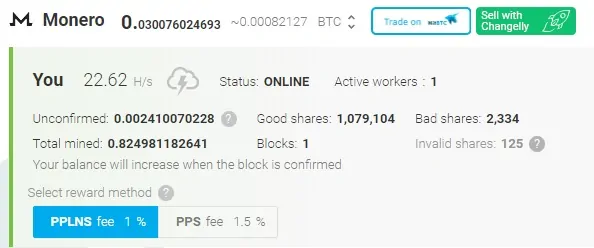
Je bent nu bezig met het ontginnen van Monero in de Minergate-pool.
Beperk CPU-gebruik
Gebruik de volgende opdracht om Monero te beginnen met het gebruik van slechts 50% van de CPU-kracht.
# docker run --cpus=0.5 --rm -it virtualcoin/cpuminer monero virtualcoin.videos@gmail.com
Gebruik de volgende opdracht om Monero te beginnen met het gebruik van slechts 80% van de CPU-kracht.
# docker run --cpus=0.8 --rm -it virtualcoin/cpuminer monero virtualcoin.videos@gmail.com
Monero Achtergrondmining
Gebruik de volgende opdracht om Monero op de achtergrond te minen:
# docker run --rm -d virtualcoin/cpuminer monero virtualcoin.videos@gmail.com
Als u op de achtergrond mijnt en het systeemlogboek wilt controleren.
Eerst moet u de Monero-container-ID verkrijgen:
# docker ps -a
CONTAINER ID IMAGE COMMAND CREATED STATUS PORTS NAMES
d2705fba1efa virtualcoin/cpuminer "monero virtualcoi..." 8 minutes ago Up 8 minutes tender_hypatia
Noteer de container-ID.
Gebruik de volgende opdracht om het logboek te verifiëren.
# docker logs d2705fba1efa
U moet de container-ID d2705fba1efa van de bovenstaande opdracht wijzigen in uw container-ID.
Het resultaat zou iets moeten zijn dat lijkt op:
[2018-03-13 18:39:29] accepted: 164/164 (diff 0.000), 10.75 H/s yes!
[2018-03-13 18:40:00] CPU #1: 5.95 H/s
[2018-03-13 18:40:01] accepted: 165/165 (diff 0.000), 11.53 H/s yes!
[2018-03-13 18:40:20] CPU #0: 5.89 H/s
[2018-03-13 18:40:52] accepted: 166/166 (diff 0.000), 11.57 H/s yes!
